怎么删除win10输入密码界面的搜索 Win10如何清除输入法记忆
更新时间:2024-04-12 15:50:11作者:xiaoliu
Win10系统在输入密码界面中默认会显示输入法记忆功能,但有时候我们可能希望清除这些输入法的记忆,以保护个人隐私和信息安全,要如何删除Win10输入密码界面的搜索历史和输入法记忆呢?接下来我们将介绍一些简单的方法来帮助您清除输入法记忆,让您的系统更加安全可靠。
操作方法:
1.进入系统桌面,点击开始选择设置进入。

2.在设置界面,点击时间和语言进入。
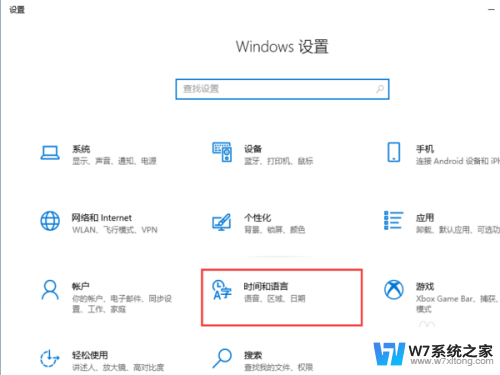
3.进入时间和语言页面,点击语言-中文(简体。中国)进入。
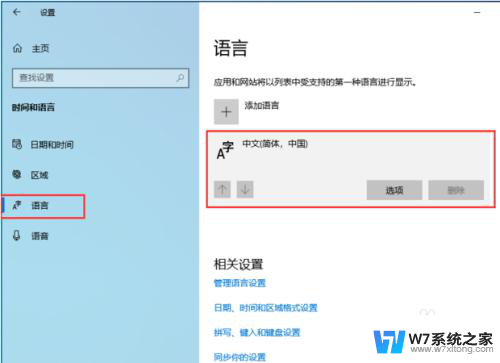
4.在语言选项:中文(简体,中国)界面。点击输入法选项进入。

5.进入输入法设置界面,点击词库和自学习进入。
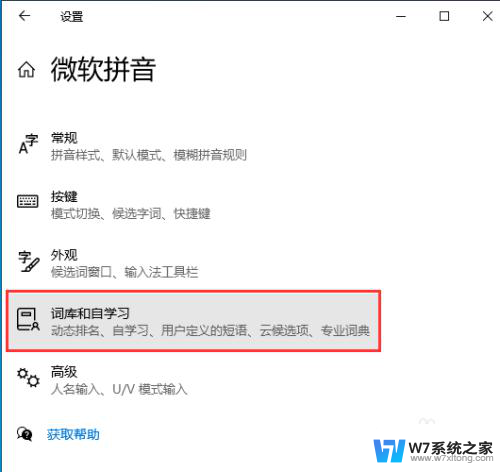
6.在词库和自学习界面,点击清除输入法历史记录再点清除即可。
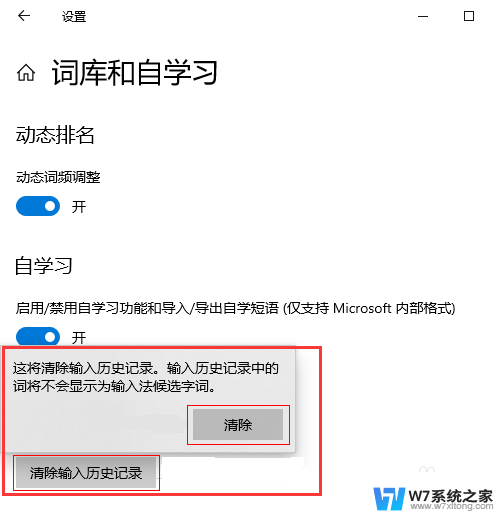
以上就是如何删除win10输入密码界面的搜索的全部内容,有需要的用户可以根据以上步骤进行操作,希望对大家有所帮助。
怎么删除win10输入密码界面的搜索 Win10如何清除输入法记忆相关教程
-
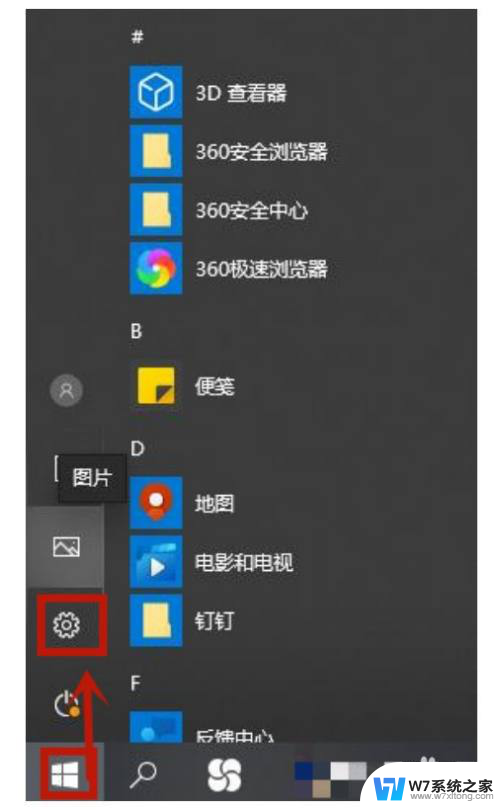 如何清除打字法记忆 win10输入法记忆删除方法
如何清除打字法记忆 win10输入法记忆删除方法2024-06-30
-
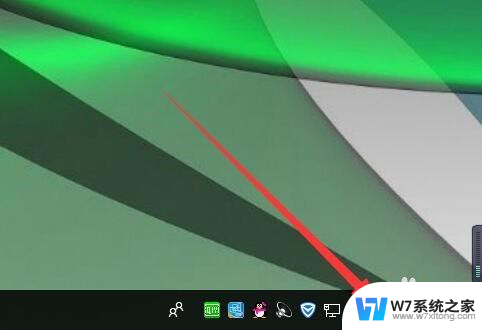 win10添加删除输入法 Win10如何删除输入法
win10添加删除输入法 Win10如何删除输入法2024-09-09
-
 win10输入法记忆功能 win10输入法记忆功能开启方法
win10输入法记忆功能 win10输入法记忆功能开启方法2024-04-05
-
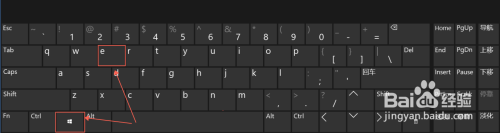 怎么删除win10文件搜索记录 Win10怎么删除文件搜索记录
怎么删除win10文件搜索记录 Win10怎么删除文件搜索记录2024-04-01
- 删除微软拼音输入法win10 win10自带输入法怎么卸载
- win10设置离开输入密码 Win10电脑睡眠后如何取消密码输入
- 打开电脑不显示输入密码界面 Win10开机没有密码输入框怎么解决
- win10系统万能五笔输入法找不到了怎么办 WIN10系统如何清除不需要的五笔输入法
- win10将搜狗输入法设置为默认 win10怎么调整默认输入法为搜狗输入法
- win10搜狗输入法打字不了怎么办 搜狗输入法卡顿怎么修复
- w10系统玩地下城fps很低 地下城与勇士Win10系统卡顿怎么办
- win10怎么设置两个显示器 win10双显示器设置方法
- 戴尔win10系统怎么恢复 戴尔win10电脑出厂设置恢复指南
- 电脑不能切换窗口怎么办 win10按Alt Tab键无法切换窗口
- 新买电脑的激活win10密钥 如何找到本机Win10系统的激活码
- 电脑不识别sd卡怎么办 win10更新后sd卡无法识别怎么处理
win10系统教程推荐
- 1 新买电脑的激活win10密钥 如何找到本机Win10系统的激活码
- 2 win10蓝屏打不开 win10开机蓝屏无法进入系统怎么办
- 3 windows10怎么添加英文键盘 win10如何在任务栏添加英文键盘
- 4 win10修改msconfig无法开机 Win10修改msconfig后无法启动怎么办
- 5 程序字体大小怎么设置 Windows10如何调整桌面图标大小
- 6 电脑状态栏透明度怎么设置 win10系统任务栏透明度调整步骤
- 7 win10怎么进行系统还原 Win10系统怎么进行备份和还原
- 8 win10怎么查看密钥期限 Win10激活到期时间怎么查看
- 9 关机后停止usb供电 win10关机时USB供电设置方法
- 10 windows超级用户名 Win10怎样编辑超级管理员Administrator用户名